标题:"TP-Link TL-WDR5810管理员密码是多少?"的相关路由器教程资料分享。- 【WiFi之家网】编辑整理。

问:TP-Link TL-WDR5810这一款无线路由器,管理员密码是多少?
需要修改下家里的wifi密码,打开TL-WDR5810路由器的登录界面后,提示需要输入“管理员密码”。
可是我不知道管理员密码是多少,请问TL-WDR5810路由器有没有默认密码?
答:关于TP-Link TL-WDR5810路由器管理员密码的问题,建议大家把下面3个方面的问题搞清楚,那么你就不会有任何的疑问了。

1、没有默认密码
TP-Link TL-WDR5810这一款无线路由器,在出厂的时候,并没有预设默认的管理员密码。所以,大家也不要想着,用默认密码来登录到设置界面了。
温馨提示:
(1)、TP-Link全系列的无线路由器、无线扩展器等产品,都没有默认管理员密码(登录密码了)。
(2)、几年以前的旧版本TP-Link路由器,默认登录密码是:admin。
(3)、大家可以在一台路由器底部标贴中,查看到这台路由器是否有默认密码。标贴中没有给出密码信息,说明这台路由器没有默认密码。
2、密码是自己设置的
没有默认的密码TP-Link无线路由器,在第一次设置该路由器的时候,系统会提示用户自己设置一个“管理员密码”,如下图所示。
TP-Link TL-WDR5810这一款无线路由器也不例外,它的管理员密码,也是第一次设置的时候,系统提示用户自己设置的一个密码。
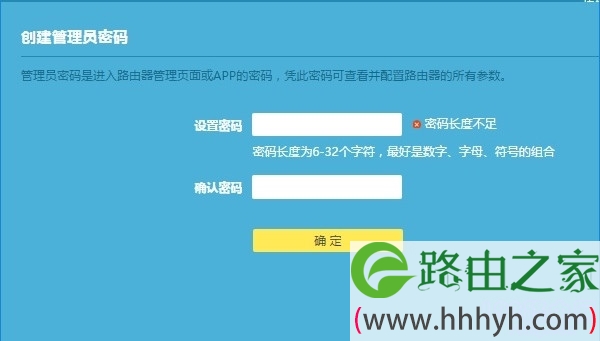
3、忘记密码怎么办?
忘记路由器的管理员密码,这个问题很多用户都会遇到。这种情况下,唯一的解决办法是:
把路由器恢复出厂设置,然后重新设置路由器
PS:恢复出厂设置,可以清除掉管理员密码。但同时会造成路由器连不上网,所以需要重新设置。
注意问题:
(1)、如果你不知道如何把TL-WDR5810路由器恢复出厂设置,可以阅读下面的教程:
TP-Link TL-WDR5810路由器怎么恢复出厂设置?
(2)、恢复出厂设置后,如果不知道如何设置TL-WDR5810路由器,可以阅读下面的教程:
TP-Link TL-WDR5810路由器怎么设置?(电脑)
TP-Link TL-WDR5810路由器手机怎么设置?
以上就是关于“TP-Link TL-WDR5810管理员密码是多少?”的教程!
原创文章,作者:路由器,如若转载,请注明出处:https://www.224m.com/86350.html

